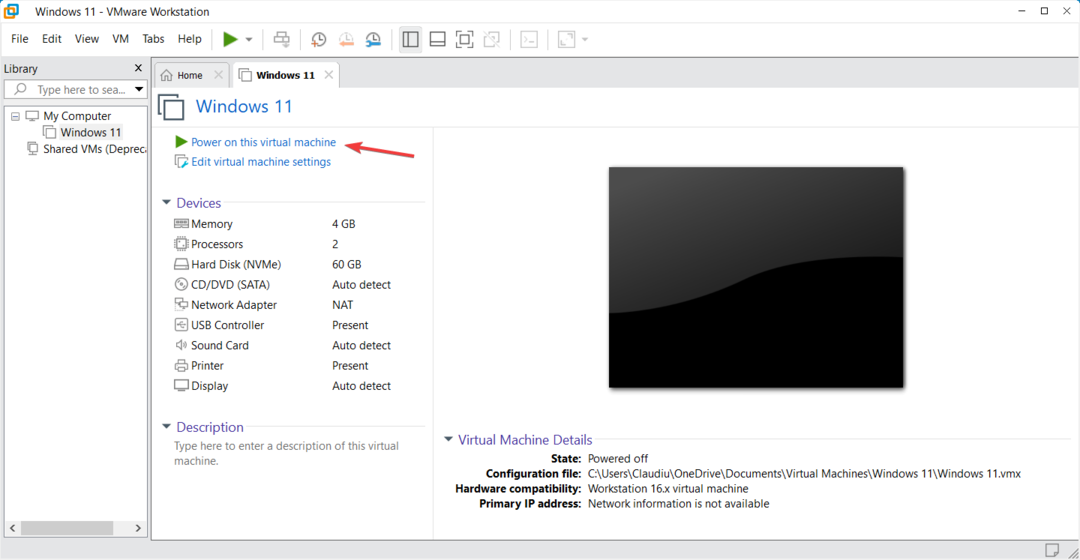- VMware ermöglicht Ihnen die Ausführung mehrerer virtueller Maschinen in einer Sandbox-Umgebung.
- Sie können InstallierenVMwareWerkzeuge manuell oder fügen Sie ein optisches Laufwerk hinzu, wenn die Installation Option ist ausgegraut.
- Entdecken Sie unsere gründliche Virtualisierungs-Hub für weitere nützliche Anleitungen zu diesem Thema.
- Für eine leichter verständliche Software und Hardware- Führer, prüfen aus unserem umfangreichen Abschnitt zur Fehlerbehebung.

Diese Software hält Ihre Treiber am Laufen und schützt Sie so vor gängigen Computerfehlern und Hardwarefehlern. Überprüfen Sie jetzt alle Ihre Treiber in 3 einfachen Schritten:
- DriverFix herunterladen (verifizierte Download-Datei).
- Klicken Scan starten um alle problematischen Treiber zu finden.
- Klicken Treiber aktualisieren um neue Versionen zu erhalten und Systemstörungen zu vermeiden.
- DriverFix wurde heruntergeladen von 0 Leser in diesem Monat.
Auf VMware, wenn die VMware Tools installieren Wenn die Option ausgegraut ist, können Sie keine einfachen Vorgänge ausführen.
Einige dieser Vorgänge umfassen das Kopieren und Einfügen von Daten zwischen Gast- und Hostcomputern.
Neben der Kopierfunktion bietet das VMware Control Panel weitere nützliche Dienstprogramme, die Ihr VMware-Erlebnis verbessern.
Virtualisierung ist entscheidend, um Anwendungen und Betriebssysteme in einer Sandbox zu testen, ohne den Hostcomputer zu verändern oder zu stören.
Das Fehlen von VMware-Tools verfehlt jedoch den Zweck und ruiniert Ihre Erfahrung mit VMware.
Zum Glück ist dieses Problem nicht kompliziert. Sie können es leicht mit den Lösungen beheben, die wir hier bereitstellen.
Scrollen Sie nach unten, um herauszufinden, warum die Option VMware Tools installieren nicht verfügbar ist, und um weitere nützliche Informationen zu VMware. zu erfahren Toolset.
Warum ist die Installation von VMware-Tools deaktiviert?
Das VMware-Tools installieren Option wird ausgegraut, wenn Sie mit der Installation auf einem Gastsystem beginnen, auf dem die Funktion bereits gemountet ist. Es tritt auch auf, wenn der Gastcomputer kein virtuelles optisches Laufwerk hat.
VMware-Tools können sogar ausgegraut sein, wenn Sie die Option während der VMware-Installation auswählen und das Protokoll den Download bestätigt. Im folgenden Abschnitt erfahren Sie, wie Sie VMware-Tools installieren, wenn sie aussortiert sind.
Was ist die neueste Version der VMware-Tools?
Wenn Sie verwenden VMware, benötigen Sie VMware Tools, um Ordner effektiv zwischen Gast- und Hostbetriebssystemen freizugeben.
Mit VMware Tools können Sie Dateien direkt zwischen den verbundenen Systemen kopieren und einfügen.
Hier sind die nützlichsten Tools, die im VMware-Toolkit enthalten sind.
- VMware OS-Optimierungstool – ein nützliches Werkzeug für VMware Horizon. Es erweitert Ihre Benutzerfreundlichkeit von Gastsystemen durch Optimierung von Funktionen und Diensten.
- VMware Workstation für Windows – ein robustes Virtualisierungstool, mit dem Sie mehrere Betriebssysteme auf einem Hostsystem ausführen können.
- VMware Fusion– ein Computerdienstprogramm, mit dem Sie virtuelle Maschinen auf einem Host-Betriebssystem installieren und verwenden können
So installieren Sie VMWare-Tools, wenn die Option ausgegraut ist?
1. Fügen Sie ein optisches Laufwerk hinzu und installieren Sie VMware-Tools

- Schalten Sie Ihre virtuelle Maschine aus.
- Starten Sie VMware Workstation Player und klicken Sie mit der rechten Maustaste auf die virtuelle Maschine.
- Gehe zu die Einstellungen und ändern Sie die Hardwareeinstellungen.
- Navigieren Sie zum Hardware Registerkarte in der linken Seitenleiste, wählen Sie das CD- oder DVD-Laufwerk aus und klicken Sie auf Entfernen.
- Entfernen Sie auf der Registerkarte Hardware das Diskettenlaufwerk auf die gleiche Weise wie beim CD/DVD-Laufwerk.
- Klicke auf Hinzufügen, wählen CD/DVD, und drücke dann Fertig.
- Klicken OK, um das Fenster zu verlassen und die virtuelle Maschine zu verwenden.
- Warten Sie, bis die VM normal geladen ist. Gehen Sie nach Abschluss des Bootvorgangs in das Menü im oberen linken Bereich.
- Navigieren Sie zu Spieler, dann klick Verwalten, und wählen Sie die VMware-Tool installieren Möglichkeit.
Nachdem Sie die obigen Schritte ausgeführt haben, ist nun die ausgegraute Option zum Installieren von VMware Tools verfügbar.
2. Installieren Sie die fehlende Komponente manuell

Richten Sie Ihre VM ein
- Laden Sie die neueste Version von VMware Tools herunter.
- Schalten Sie die virtuelle Maschine ein.
- Konfigurieren Sie das CD/DVD-Laufwerk so, dass Ihre Festplatte automatisch erkannt wird (wenn Sie eine ISO-Image-Datei verwenden).
- Melden Sie sich als an Administrator.
- Wähle aus Speisekarte Befehl und mounten Sie die virtuelle VMware-Festplatte auf der Gastmaschine.
- Wählen Interaktive Tools-Upgrade oder Installation der interaktiven Tools und schlage die OK Taste.
- Klicke auf OK wenn dies die erste Installation von VMware Tools ist.
Starten Sie den Installationsassistenten manuell
- Öffne das Lauf Dialogfeld, indem Sie die Taste Windows-Taste + R Kombination.
- Eingeben D:\setup.exe (ersetzen D mit dem Buchstaben für Ihr erstes virtuelles CD-ROM-Laufwerk).
- Folgen Sie der Anleitung auf dem Bildschirm, um die manuelle Installation von VMware abzuschließen.
Diese Methode funktioniert nicht nur auf virtuellen Windows 10-Maschinen, sondern auch auf macOS, Linux sowie älteren Windows-Editionen.
Wir hoffen, dass Sie dieses Handbuch hilfreich fanden und es Ihnen gelungen ist, Ihre virtuellen VMware-Maschinen zu sortieren.
Wenn Sie Ihre Erfahrungen mit uns teilen möchten, zögern Sie nicht, einen Kommentar im Abschnitt unter diesem Leitfaden zu hinterlassen.